Как в браузере Microsoft Edge просмотреть и очистить историю посещенных сайтов?
После того, как в Microsoft осознали, что браузер Internet Explorer окончательно потерял доверие большинства пользователей, было принято верное решение – разработка совершенно нового браузера, который получил название Edge. Сейчас, спустя несколько лет после запуска, он набрал армию постоянных пользователей. В связи с этим все чаще звучит вопрос о том, где в данном браузере находится журнал посещенных сайтов и как его можно очистить в случае необходимости. Ведь далеко не каждый хочет чтобы кто – то узнал на какие сайты заходили с того или иного компьютера. Об этом мы и поговорим в данной статье.
Открываем историю посещенных сайтов в Edge
Сделать это можно двумя способами: через панель инструментов и нажатием горячих клавиш на клавиатуре.
Чтобы зайти в историю браузера Edge через панель инструментов, вам достаточно нажать кнопку “Центр”, находящуюся в правом верхнем углу браузера:
И на появившейся панели выбрать значок “Журнал”, который имеет вид обратной стрелки с часами в центре:
Сразу после этого отобразится перечень всех сайтов, на которые заходили с данного компьютера через данный браузер. Присутствует разбивка на дни недели и последний час.
Для удаления истории присутствует специальная кнопка “Очистить журнал”. Нажав на нее откроется подтверждающее окно, где нужно выбрать элементы для удаления, после чего нажать кнопку “Очистить”.
Обратите внимание на наличие переключателя “Всегда удалять это при закрытии браузера”. Если его активировать, то выбранные элементы истории будут автоматически удаляться из браузер Microsoft Edge при его закрытии.
Второй вариант открытия панели с историей посещенных сайтов в Edge это одновременное нажатие кнопок “CTRL” + “H” на клавиатуре.

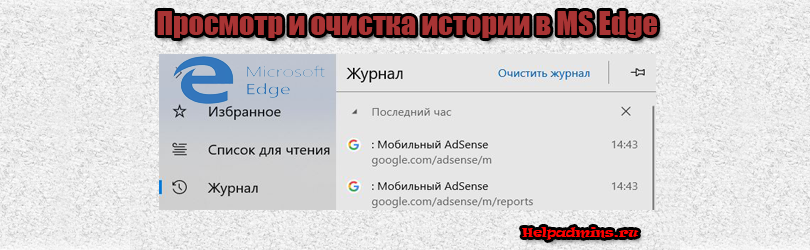



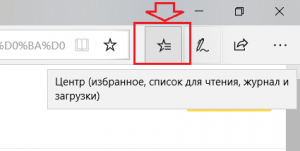
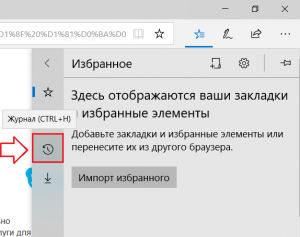
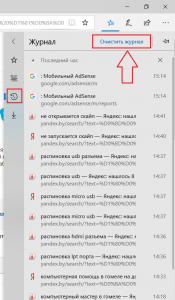
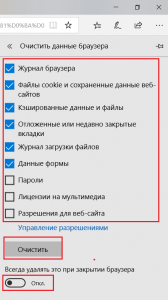







Добавить комментарий